Приложението OneNote превръща твоя смартфон в мощно цифрово бележник, който ти помага да запишеш мисли, идеи и важна информация навсякъде. Благодарение на потребителския си интерфейс и разнообразните функции, то е ценен партньор за учене, работа и ежедневие. Нека заедно разберем как да използваш това приложение оптимално.
Най-важните изводи
- OneNote е безплатен и лесен за инсталиране.
- Бележниците могат да бъдат създавани и редактирани мобилно.
- Приложението поддържа различни опции за форматиране на твоите бележки.
- Бележките могат да бъдат синхронизирани по Wi-Fi и да бъдат запазени в облака.
Стъпка по стъпка насоки
Инсталиране на приложението OneNote
За да използваш OneNote, трябва първо да изтеглиш приложението на твоя смартфон. Отвори Play Store и въведи "OneNote" в търсачката. Ще намериш приложението бързо. Щракни върху "Инсталиране". Приложението е безплатно.
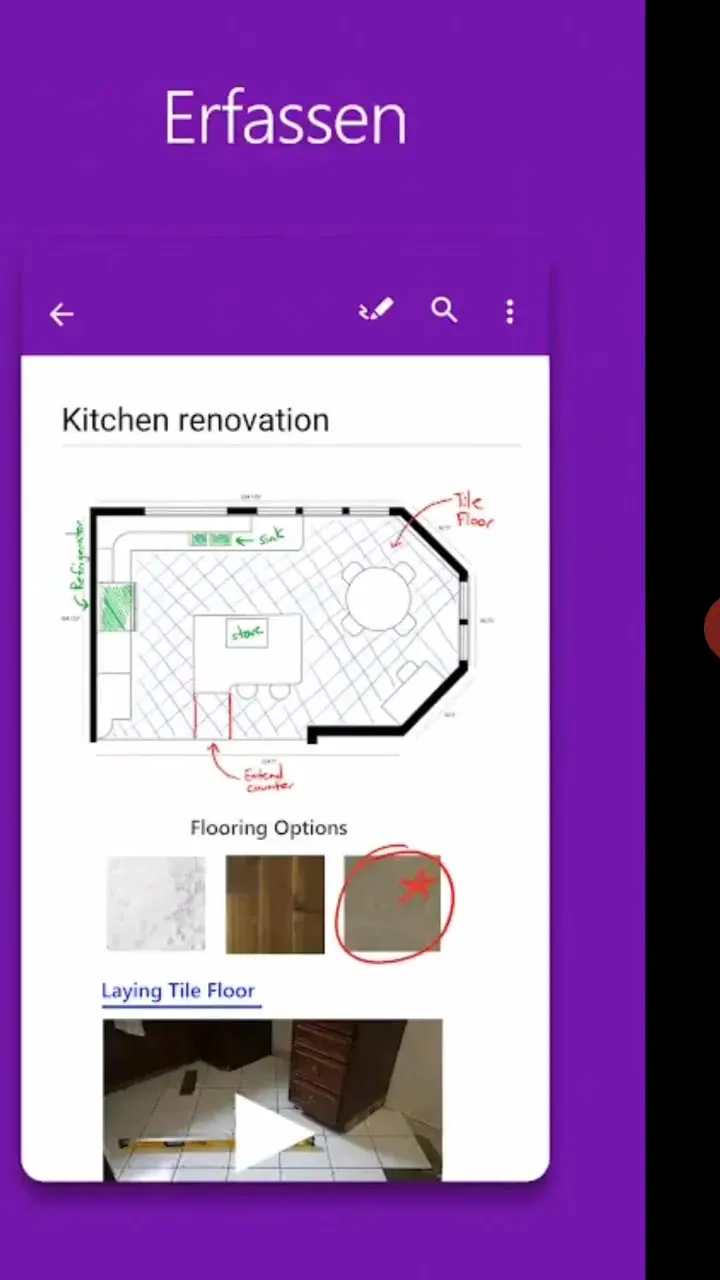
Първи стъпки в OneNote
След инсталирането отвори приложението. Ще стигнеш до началната страница на OneNote, която предоставя обзор, подобен на десктоп версията. Тук можеш да създадеш бележници и раздели.
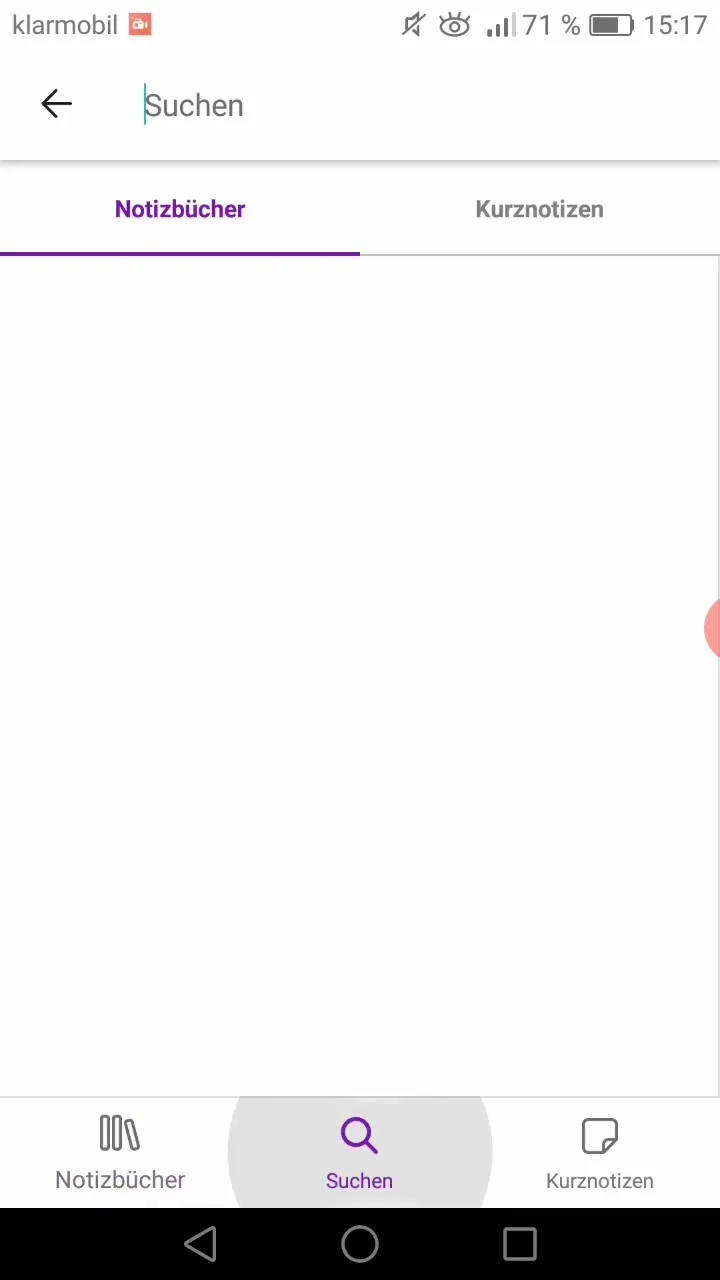
Създаване на бележник
Можеш да създадеш нов бележник например за учебните си нужди. Наименувай го на база на своята специалност или на определен семестър. Щракни върху "Нов бележник", за да започнеш процеса на създаване.
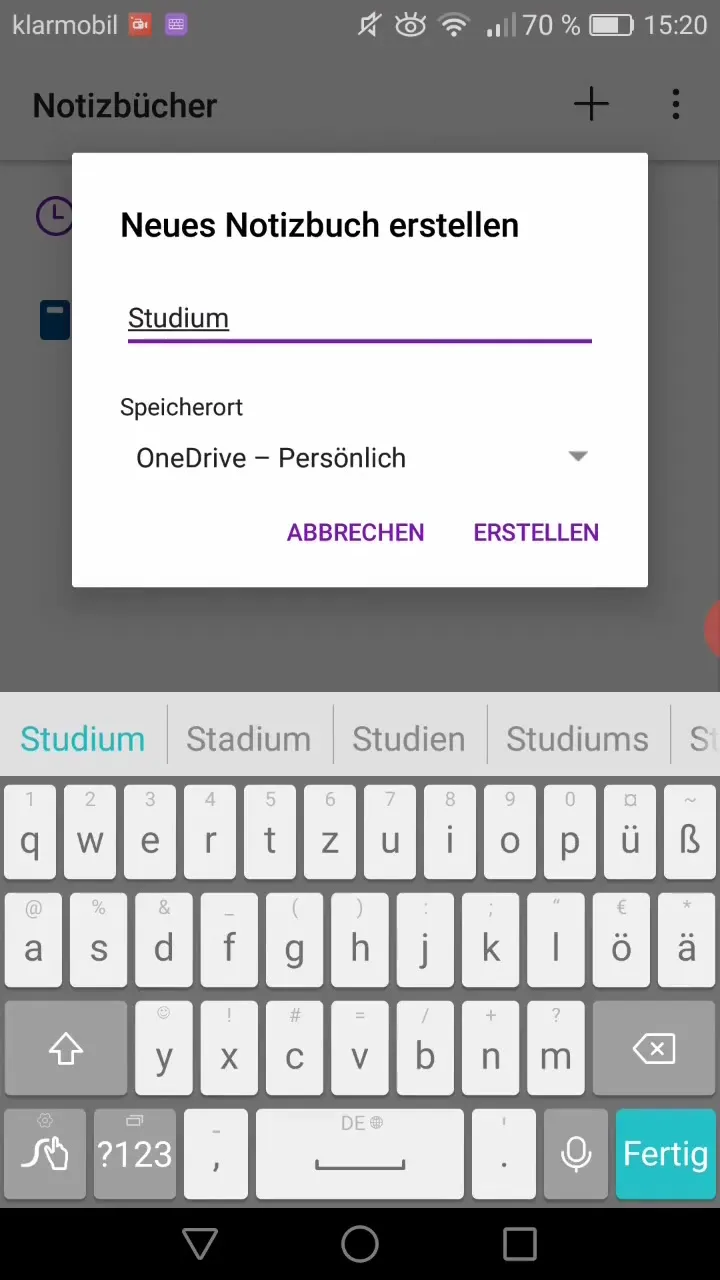
Създаване и използване на раздели
В рамките на новия си бележник можеш да създадеш раздели, които представляват определени теми или курсове. Например можеш да създадеш раздел за "Математика" и един за "Статистика". Това насърчава ясната структура в твоя бележник.
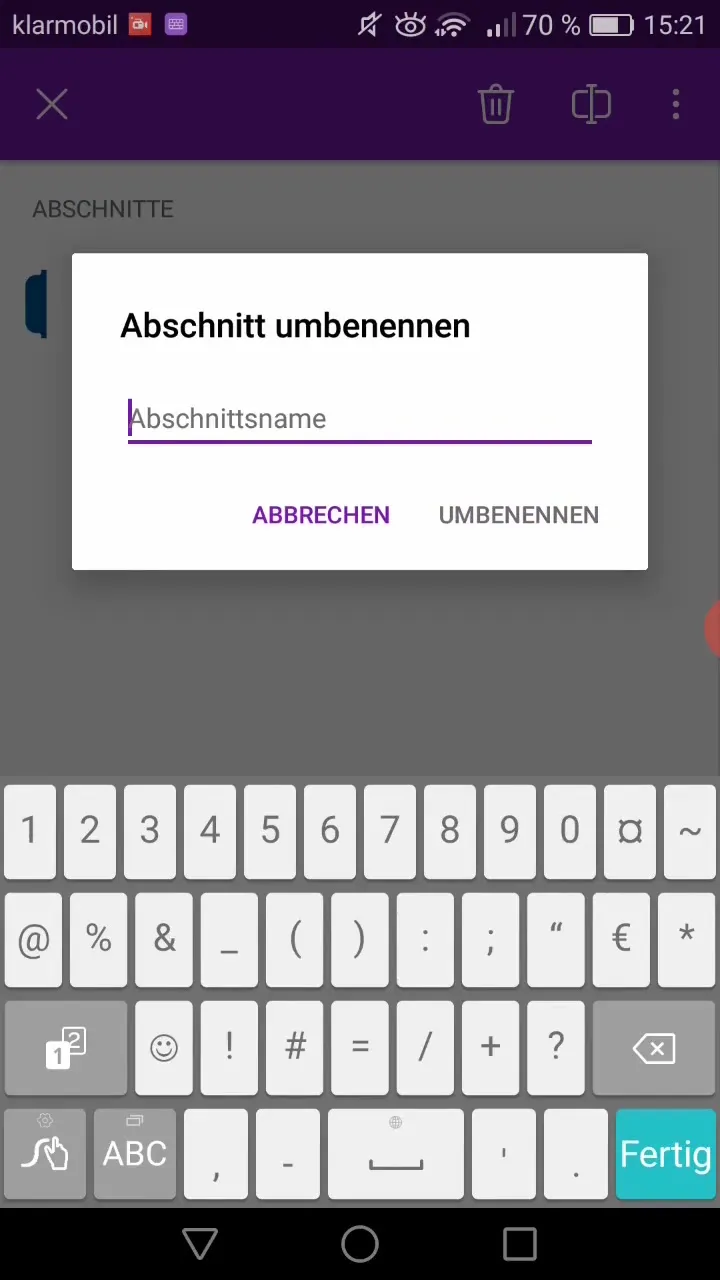
Създаване и редактиране на страници
След като създадеш раздел, можеш да създадеш различни страници в този раздел. Тук имаш възможността да пишеш своите бележки. Внимавай да поддържаш бележките си ясни и добре структурирани.
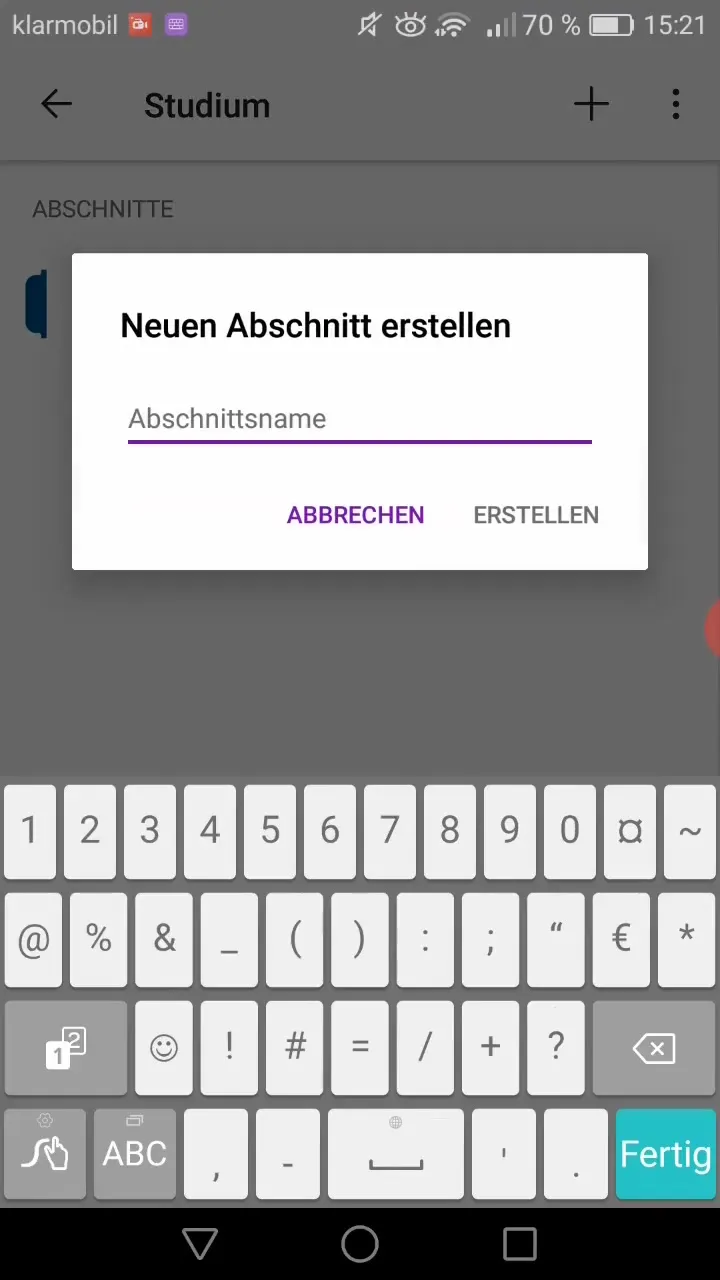
Форматиране на бележки
OneNote предлага множество опции за форматиране, за да прилагаш бележките си. Можеш да направиш текста удебелен, наклонен или подчертан. Използвай тези функции, за да подчертаеш важна информация или да създадеш списъци.
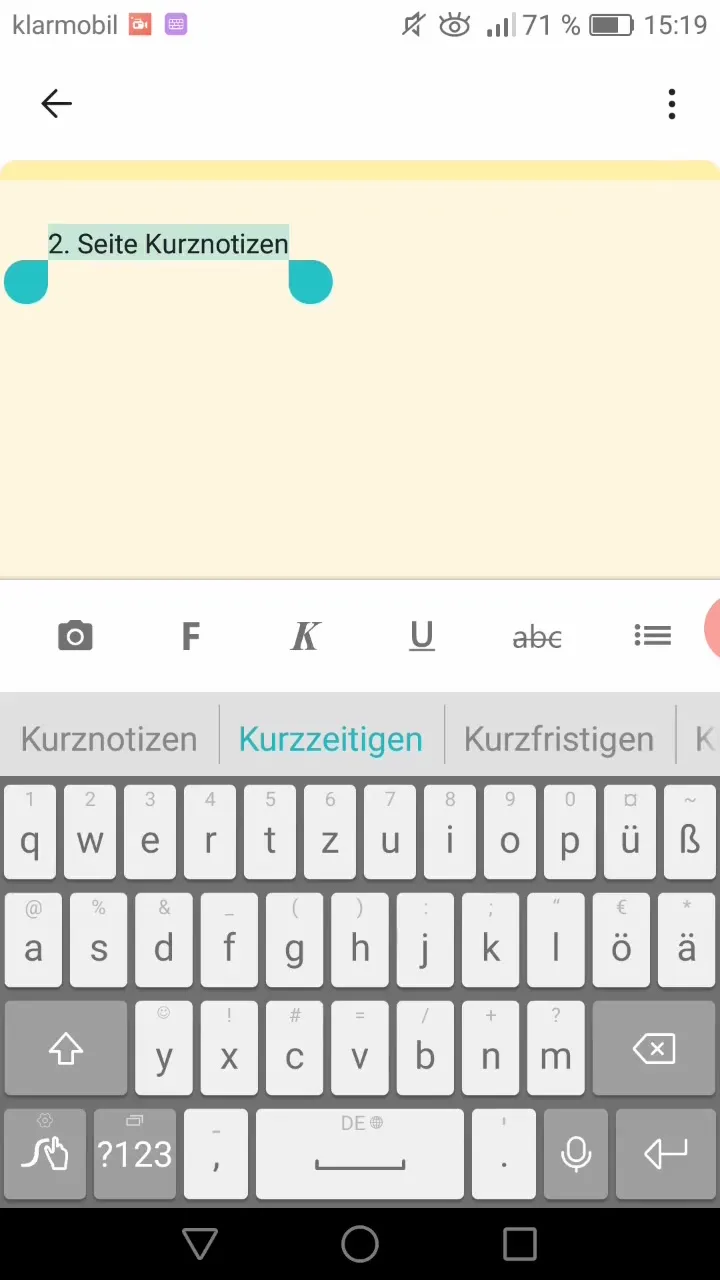
Синхронизация с Wi-Fi
За да се увериш, че бележките ти винаги са актуални, трябва да активираш Wi-Fi синхронизацията. Така бележниците ти ще бъдат автоматично запазени в облака и достъпни на всичките ти устройства.
Използване на чертежи и скици
Приложението OneNote ти позволява също да създаваш скици и чертежи. Използвай функцията за писане с молив, за да създадеш диаграми или други визуални елементи, които да допълнят бележките ти.
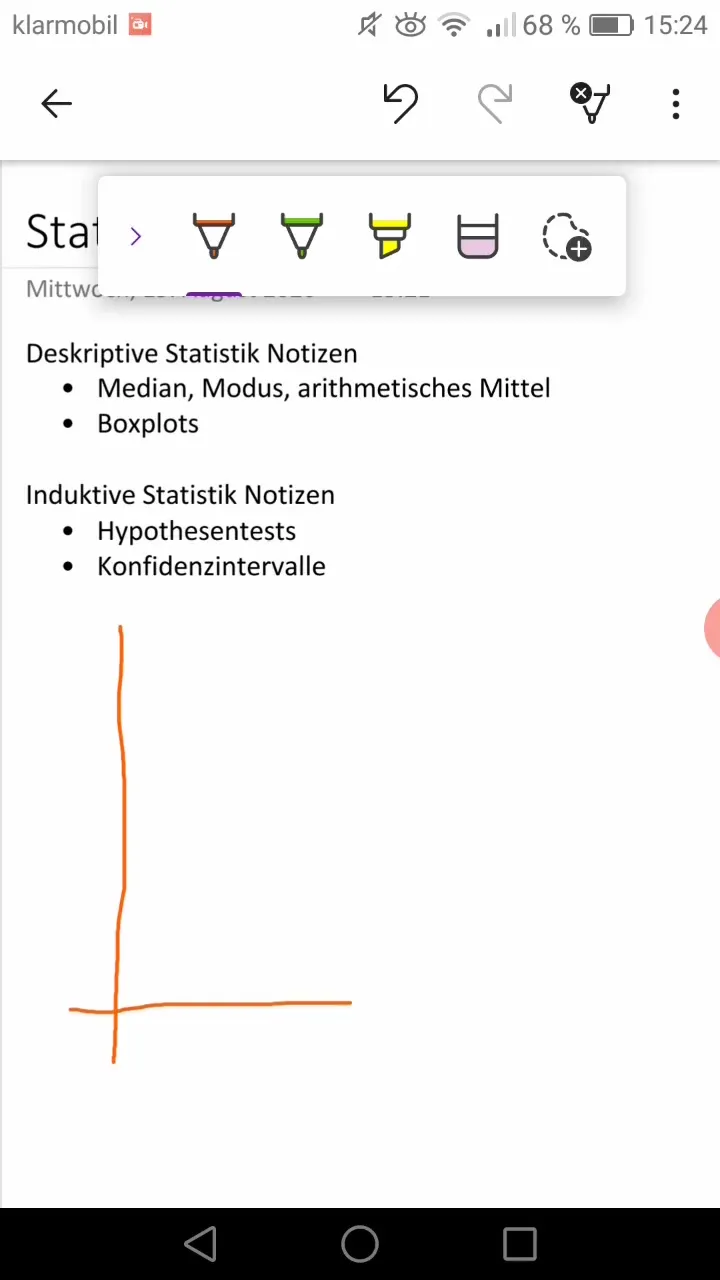
Използване на функции за търсене
Ако се нуждаеш от определена дума, можеш да използваш функцията за търсене на приложението. Просто въведи думата, която търсиш, и OneNote ще ти покаже съответните бележки или раздели, които съдържат тази дума. Това спестява време и улеснява намирането на информация.
Споделяне и запазване на бележки
След като приключиш с бележките си, имаш възможността да ги запазиш или споделиш като PDF файл. Можеш да ги изпратиш директно на приятели или да ги запазиш в облака, за да имаш достъп до тях от различни устройства.
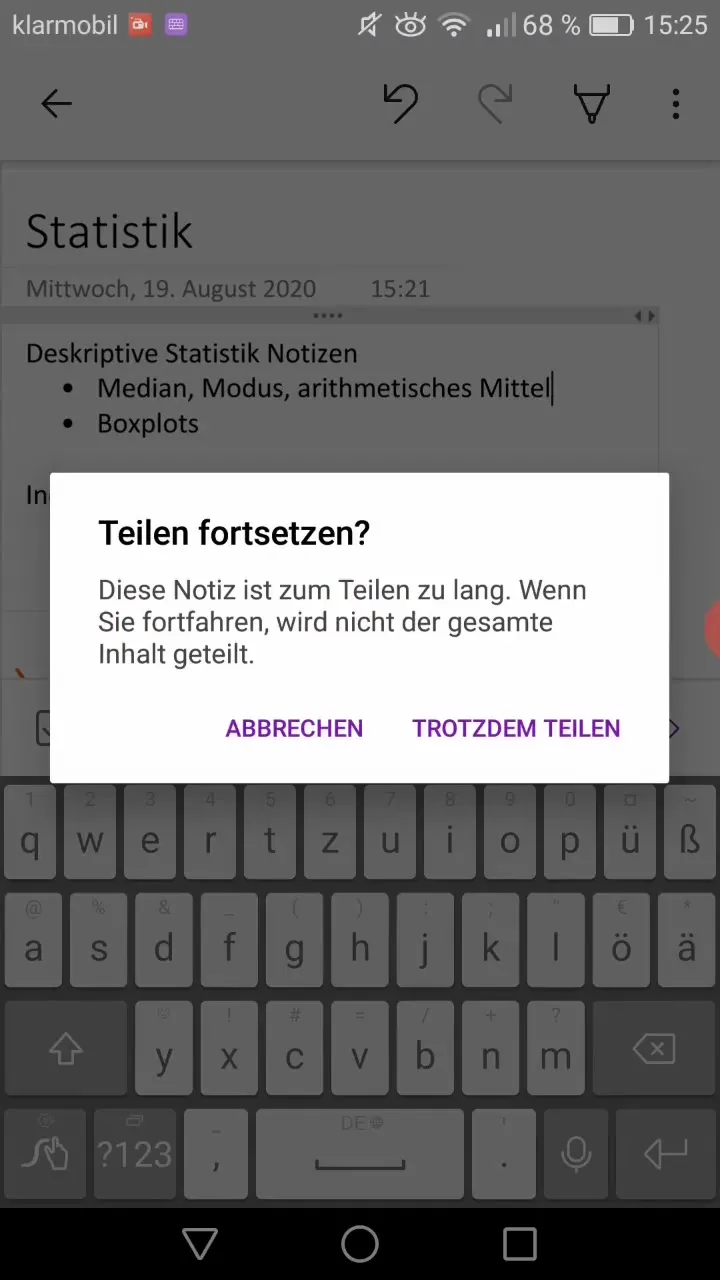
Персонализация и настройки
В настройките на приложението можеш да направиш различни настройки, като например оформлението на приложението и своят Office профил, за да гарантираш оптимално потребителско изживяване.
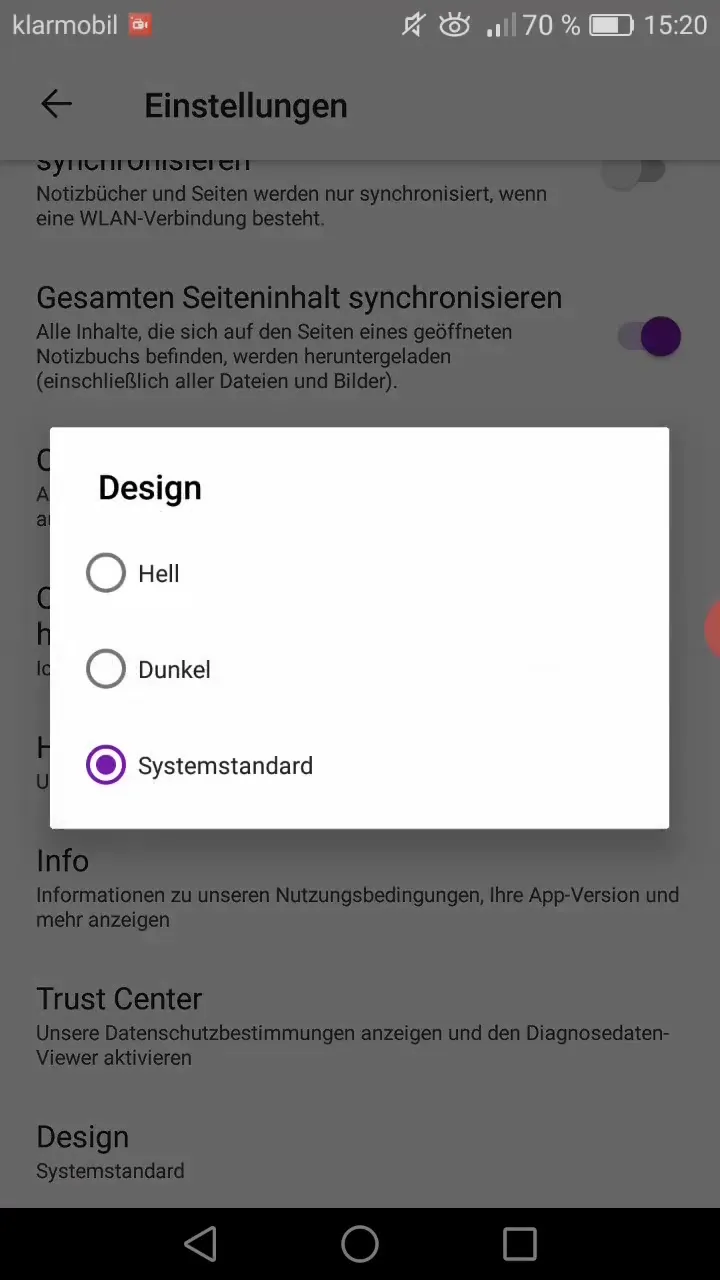
Обобщение
Приложението OneNote е мощен инструмент за всички, които често правят бележки. То позволява създаването на бележници и раздели, форматиране на бележките и ефективна организация и съхранение на информацията. Изтегли приложението, изследвай функциите му и направи работата си по-лесна!
Често задавани въпроси
Колко струва приложението OneNote?OneNote е безплатен.
Мога ли да използвам OneNote на няколко устройства?Да, OneNote синхронизира бележките ти чрез облака, така че да можеш да ги достъпиш на няколко устройства.
Какви опции за форматиране предлага OneNote?Можеш да форматираш текста като курсив, подчертано или да създадеш списъци.
Мога ли да споделя бележките си?Да, можеш да споделяш бележки като PDF файл или да ги споделиш.
Къде се намира функцията за търсене в OneNote?Функцията за търсене се намира в горната лента на приложението.


